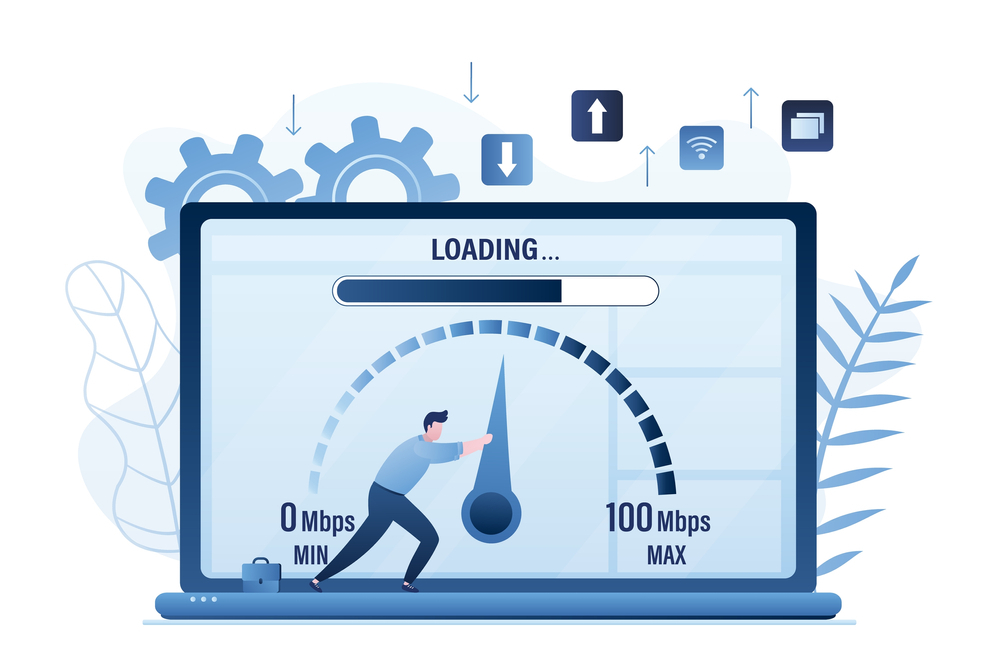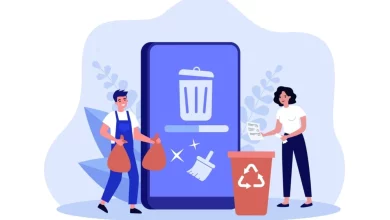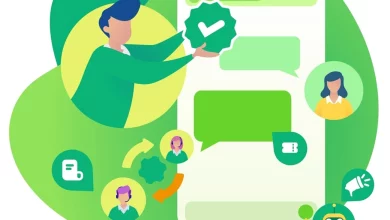Pas de son sur YouTube, que faire ?
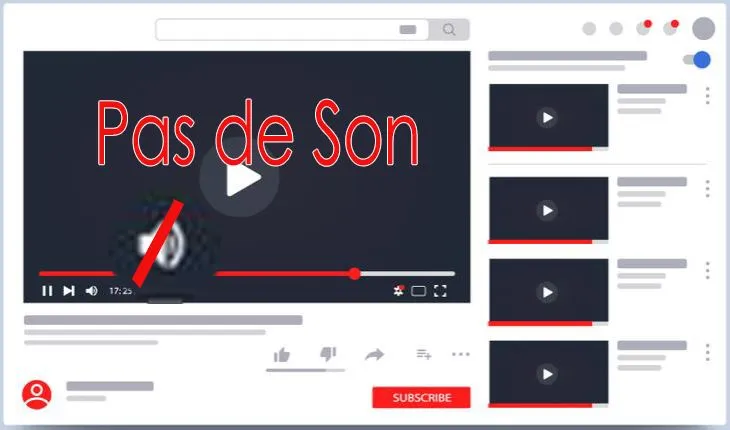
Vous venez d’ouvrir votre navigateur Web, et vous constatez qu’il n’y a pas de son sur YouTube ? Eh bien, cela peut arriver à cause de nombreuses raisons.
Aujourd’hui, je vais vous présenter toutes les solutions pour résoudre le problème d’absence de son sur Youtube.
1. Vérification des paramètres de son sur YouTube
Bien que ce soit la solution la plus évidente, elle ne mérite peut-être même pas la peine d’être mentionnée car c’est si simple. Mais j’ai ajouté cette étape car je suis tombé dans ce piège plusieurs fois auparavant.
Recherchez l’icône du haut-parleur en bas de la vidéo YouTube. Si vous voyez qu’elle est barrée, le son est désactivé. Cliquez sur l’icône pour activer le son à nouveau. Déplacez le curseur vers la droite pour augmenter le volume.
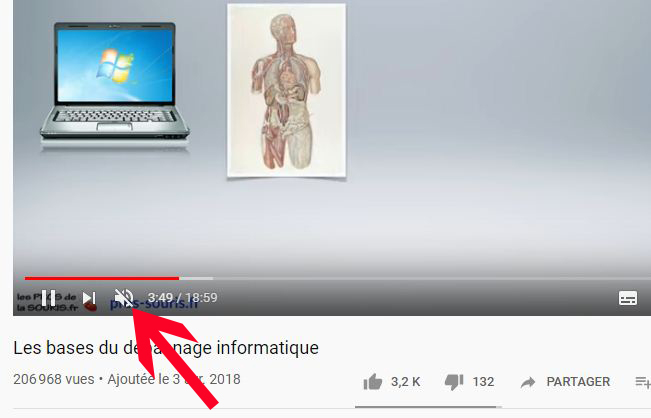
2. Vérifier le réglage du volume dans les paramètres de son de Windows
La deuxième chose à faire est de vérifier les paramètres de son Windows. L’absence de son sur YouTube signifie qu’il y a quelque chose qui ne va pas au niveau du paramètre audio de Windows.
Pour accéder aux paramètres de son de Windows (que ce soit sous Vista, Windows 7, 8 ou 10, cette étape s’appliquera à toutes ces versions), regardez en bas à droite, à côté de l’heure : vous verrez une icône de haut-parleur. Cliquez dessus avec le bouton droit de la souris et sélectionnez Ouvrir le mélangeur de volume.
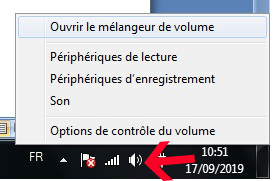
Une boîte de dialogue avec les paramètres de volume s’ouvre, qui vous affiche des icônes de son pour les haut-parleurs, le navigateur, les sons du système et Adobe Flash. Assurez-vous que tout cela est audible.
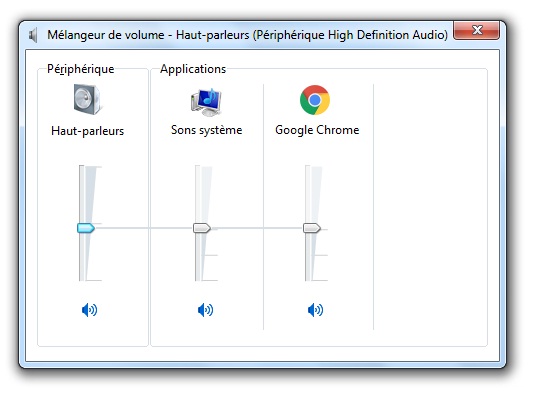
3. Redémarrez votre ordinateur ou votre smartphone
J’ai travaillé dans un support informatique et j’ai constaté que de nombreux problèmes peuvent être résolus par un simple redémarrage de l’appareil, car le redémarrage peut actualiser les paramètres et la configuration de la machine. C’est pourquoi je vous invite à redémarrer votre ordinateur ou smartphone. Si ça ne marche toujours pas, passer à l’étape suivante :
4. Essayez un autre navigateur web
Une autre solution marche à coup sûr, si le problème vient de navigateur web. Il s’agit d’essayer un autre navigateur Web. Si vous utilisez généralement Safari, essayez d’utiliser Google Chrome pour voir si cela résout le problème. Si vous utilisez déjà Chrome sur votre ordinateur Windows, essayez d’utiliser Firefox.
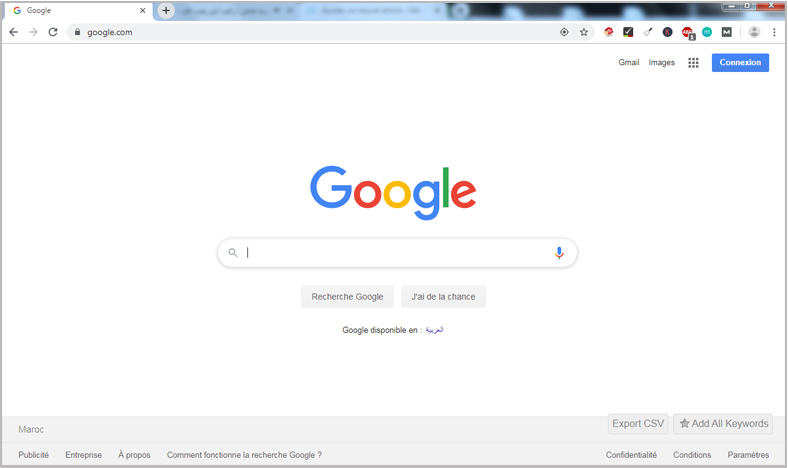
5. Mettre à jour Adobe Flash Player
Adobe Flash Player est un outil essentiel intégré au navigateur qui permet de lire les vidéos sur un site Web. Vous devez donc vous assurer que ce plug-in est correctement installé sur votre ordinateur et qu’il est bien à jour. En effet, toute incompatibilité d’Adobe Flash Player entraînerait des problèmes de lecture de vidéo sur YouTube et tout autre site de vidéo. Vous devez donc mettre à jour et installer la dernière version d’Adobe Flash Player sur votre ordinateur pour garantir le bon fonctionnement de YouTube.
Pour ce faire, allez sur le site officiel d’Adobe Flash Player, téléchargez et installez la dernière version.
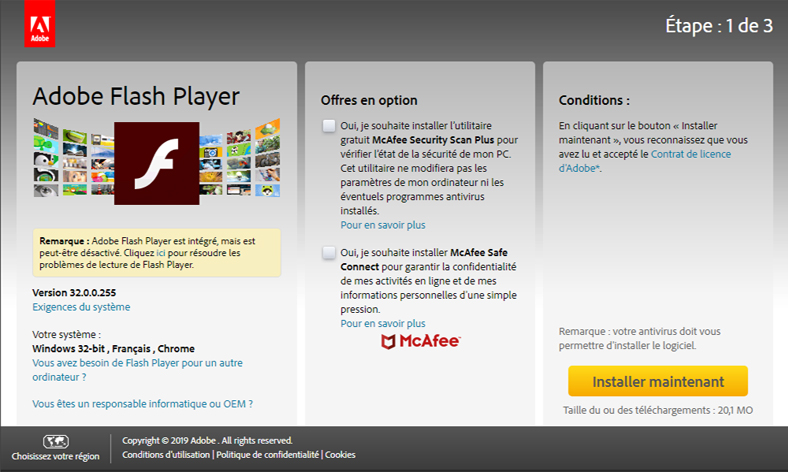
6. Mettre à jour le pilote de la carte son
Comme vous le savez peut être, le pilote est un petit outil qui gère et facilite la communication entre le matériel et le logiciel. Dans la plupart des cas, les composants de l’ordinateur ne peuvent ni envoyer ni recevoir des données correctement sans pilotes.
Si un pilote n’est pas correctement installé, n’est pas à jour ou est interrompu, il peut causer des problèmes de fonctionnement de l’ordinateur (problème d’affichage, de son, etc.). Pour cette raison, il est nécessaire de mettre à jour le pilote de son, voire de le réinstaller.
Pour mettre à jour les pilotes, ouvrez le Gestionnaire de périphériques en appuyant sur la touche Windows + R, puis tapez devmgmt.msc et appuyez sur Entrée.
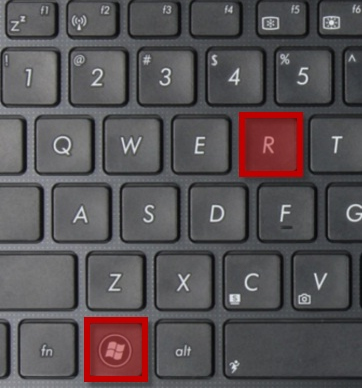
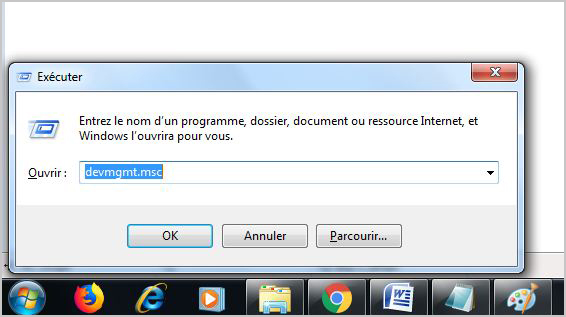
Développez Contrôleurs audio, vidéo et de jeu, puis cliquez avec le bouton droit de la souris sur « Périphérique High Definition Audio », puis sélectionnez Mettre à jour le pilote.
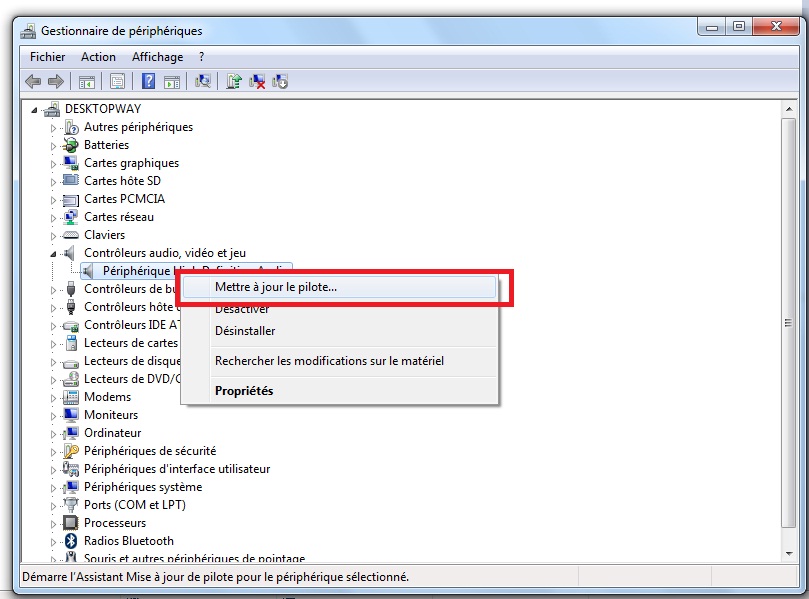
Dans la fenêtre suivante, cliquez sur « Rechercher automatiquement le pilote mis à jour ».
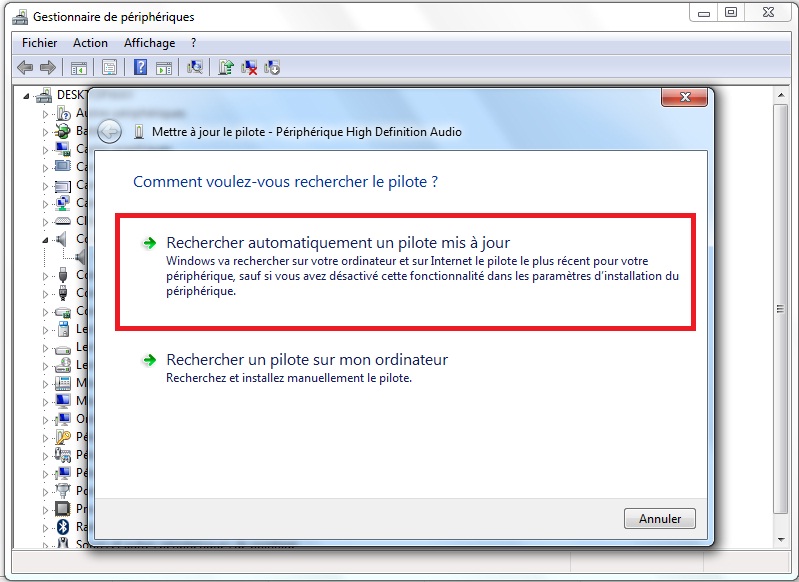
Dans le cas où vous avez le pilote à jour, vous verrez le message « Le meilleur pilote pour votre périphérique est déjà installé ».
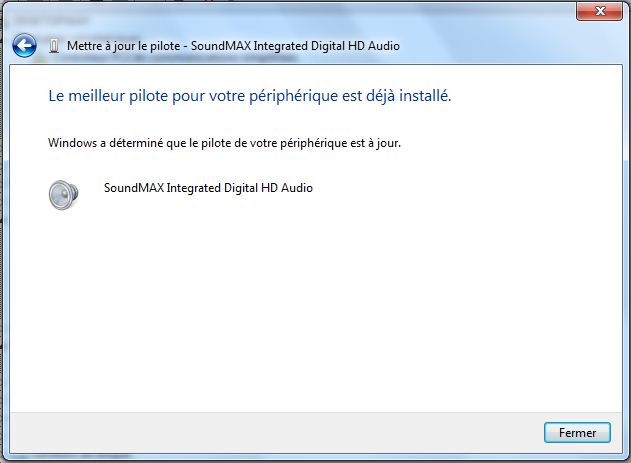
Si le pilote de votre carte son n’est pas à jour, Windows mettra à jour automatiquement les pilotes de votre carte son avec la dernière version disponible, comme c’est le cas pour moi.
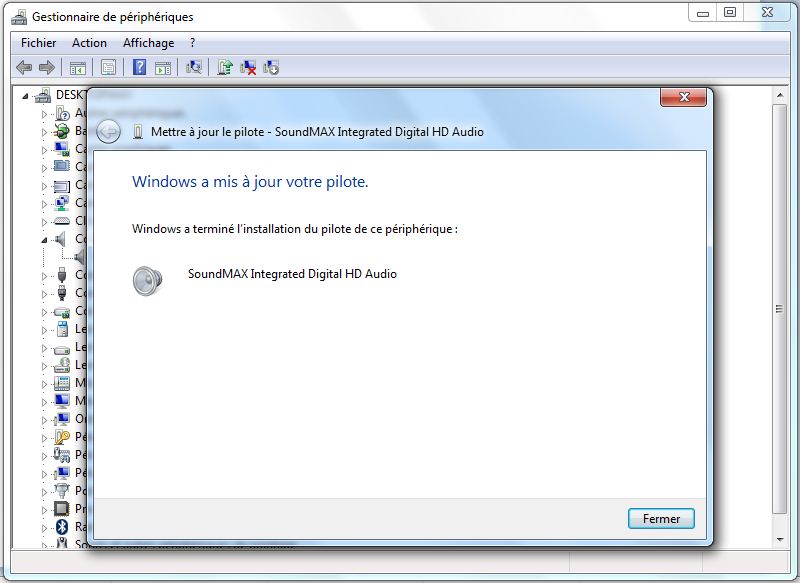
Une fois terminé, redémarrez votre PC pour enregistrer les modifications.